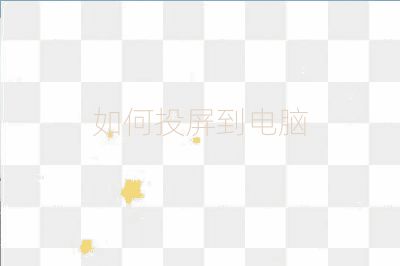如何投屏到電腦
如何投屏到電腦
投屏到電腦的方法主要有以下幾種方式:
使用AirDroidCast投屏軟件
- 安裝軟件:首先需要在手機和電腦上分別下載并安裝AirDroidCast投屏應用程序。
- 設置:打開應用程序,并按照其提示設置。
- 輸入投屏碼:在手機應用程序中輸入電腦上的投屏碼,然后點擊投屏按鈕。
- 完成投屏:將手機屏幕成功投屏到電腦上。
使用數據線連接(適用于Android手機)
- 開啟開發者選項:確保你的Android手機已連接到電腦并且啟用了開發者選項。
- 啟用USB調試:在開發者選項中啟用"USB調試"選項。
- 選擇文件傳輸模式:連接手機和電腦,確保選擇"文件傳輸"(MTP)模式。
- 安裝投屏應用程序:在電腦上下載并安裝一個支持Android手機投屏的應用程序,例如"Scrcpy"或"ApowerMirror"。
- 操作投屏:按照應用程序的指南進行操作,你將能夠投射手機屏幕到電腦上。
使用無線連接(適用于Android和iOS手機)
- 下載投屏應用程序:在電腦上下載并安裝支持手機投屏的應用程序,如"ApowerMirror"或"AirServer"。
- 手機端設置:在手機上前往應用商店并下載相應的投屏應用。
- 連接同一WiFi網絡:確保手機和電腦連接到同一個Wi-Fi網絡下。
- 啟動投屏應用:啟動手機和電腦上的投屏應用,按照應用的指南進行操作,你將能夠將手機屏幕投射到電腦上。
使用Windows系統的內置功能
- 打開設置:點擊打開電腦右下角的小氣泡框,展開可以看到有各種電腦設置,點擊【連接】。
- 選擇投影到這臺電腦:然后選擇【投影到這臺電腦】,這時候跳轉到設置的頁面,把圖中選項改為【所有位置都可用】,這樣其他設備就可以發現你的電腦了。
- 手機端設置:找到你的手機里的投屏功能,有些是叫【投射屏幕】,一般出現在連接方式那里,這里以華為手機為例,下滑控制中心,找到【多屏互動】就是投屏功能了。
- 完成連接:然后你就會識別到你的電腦,這樣的話只要在電腦上點擊【連接】就可以實現連接了。
以上就是目前比較流行的幾種投屏到電腦的方法,希望能夠幫助到您。